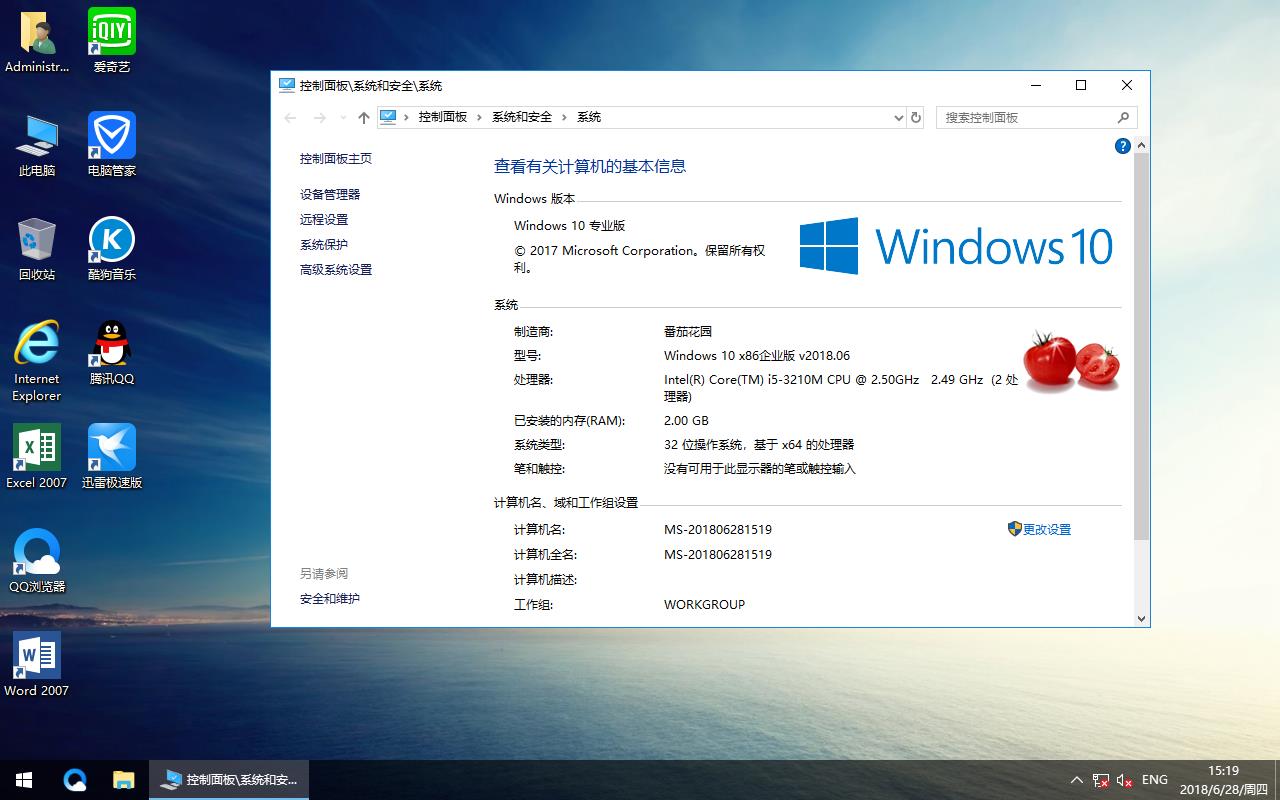联想笔记本出厂原版Win8系统安装镜像怎么提取?
win8/win8.1系统自带的恢复功能十分强大,但是如果某一天自己系统的 恢复功能 不能使用了(例如提示插入介质,可是自己又没有该如何是好呢?)这时我们可以自己提取自己硬盘上 隐藏分区 中的笔记本出厂自带原版正版系统,注意:这么做的前提必须是确保自己 隐藏分区 还存在并未损坏,如果只是格式过C盘 ,隐藏分区应该还是在的。
- 软件名称:
- BOOTICE 引导扇区维护工具 [32+64]bit 2013 V1.3.3 绿色免费版
- 软件大小:
- 768KB
- 更新时间:
- 2015-03-06
1、首先下载 BOOTICE 很小的一个工具,打开后看到如下界面,点击右下角 分区管理(G)
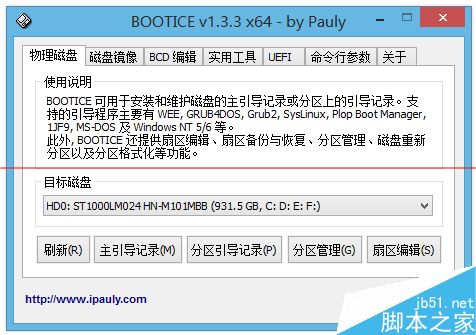
2、之后弹出以下界面,可以看到我的主硬盘上有3个隐藏的分区,具体如何查看是否是隐藏分区呢?隐藏 下面标注 H 的都是隐藏分区
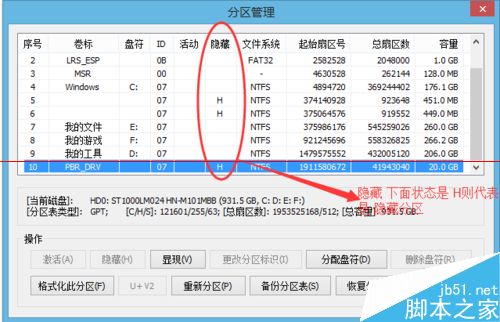
3、但是这么多 隐藏分区 哪一个才有我的原版WIN8/WIN8.1镜像呢,不要着急,首先查看 这些隐藏分区的容量 ,一般 隐藏分区 容量较大的那个会有我们的镜像(注意是隐藏分区,可不是非隐藏分区),笔者最大的是20G,可能你们的是8G 10G 15G 都有可能(总之选择一个隐藏分区中容量最大的那个),如果真的确定不了 那就按 第4步 的方法把所有隐藏分区 显现 之后去里面查找 Instal.wim
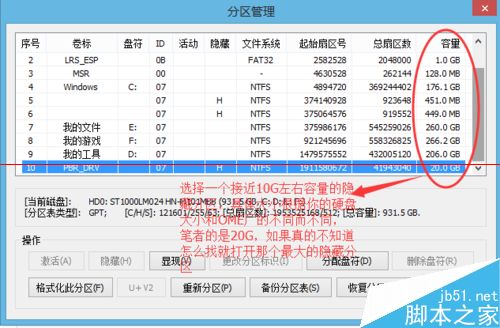
4、选中 隐藏分区 中容量较大的那个,然后先点 显现 ,然后再点 分配盘符,之后到打开 我的电脑 ,刷新 即可看到 隐藏分区 了
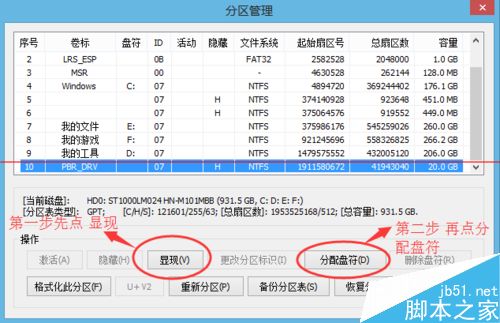

5、(记得把 查看隐藏的文件,文件夹,驱动器选项勾上,如果不会自己百度下,很简单),打开 隐藏分区 在搜索一栏输入 instal 之后就能看到结果了,
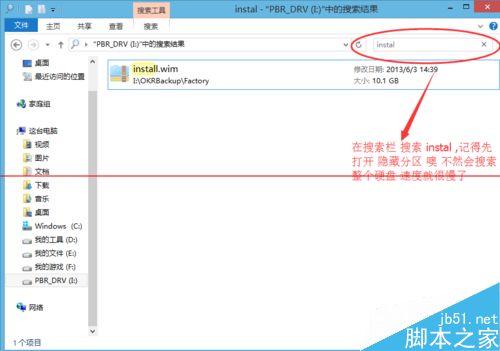
6、注意! 这个文件虽然显示为解压缩文件,但是并不是解压缩文件,解压缩时会提示错误,文件已损坏,但实际文件是完好的。将他拷贝到U盘或者其他硬盘显现分区做备份!OK大功告成了! 关于文件的大小不要在意,因为根据笔记本厂商的不同,他们都会在镜像中加入驱动或者一些常用软件,所以你的instal文件大小可能跟我的不同 不要在意!下一次我将教大家用inistal文件重装系统 请点击我看我的其他经验!谢谢
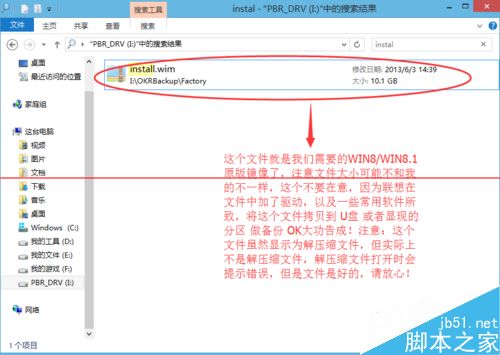
推荐系统
番茄花园 Windows 10 极速企业版 版本1903 2022年7月(32位) ISO镜像快速下载
语言:中文版系统大小:3.98GB系统类型:Win10番茄花园 Windows 10 32位极速企业版 v2022年7月 一、系统主要特点: 使用微软Win10正式发布的企业TLSB版制作; 安装过程全自动无人值守,无需输入序列号,全自动设置; 安装完成后使用Administrator账户直接登录系统,无需手动设置账号。 安装过程中自动激活
新萝卜家园电脑城专用系统 Windows10 x86 企业版 版本1507 2022年7月(32位) ISO镜像高速下载
语言:中文版系统大小:3.98GB系统类型:Win10新萝卜家园电脑城专用系统 Windows10 x86企业版 2022年7月 一、系统主要特点: 使用微软Win10正式发布的企业TLSB版制作; 安装过程全自动无人值守,无需输入序列号,全自动设置; 安装完成后使用Administrator账户直接登录系统,无需手动设置账号。 安装过程
笔记本&台式机专用系统 Windows10 企业版 版本1903 2022年7月(32位) ISO镜像快速下载
语言:中文版系统大小:3.98GB系统类型:Win10笔记本台式机专用系统 Windows 10 32位企业版 v2022年7月 一、系统主要特点: 使用微软Win10正式发布的企业TLSB版制作; 安装过程全自动无人值守,无需输入序列号,全自动设置; 安装完成后使用Administrator账户直接登录系统,无需手动设置账号。 安装过
笔记本&台式机专用系统 Windows10 企业版 版本1903 2022年7月(64位) 提供下载
语言:中文版系统大小:3.98GB系统类型:Win10笔记本台式机专用系统 Windows10 64专业版 v2022年7月 一、系统主要特点: 使用微软Win10正式发布的专业版制作; 安装过程全自动无人值守,无需输入序列号,全自动设置; 安装完成后使用Administrator账户直接登录系统,无需手动设置账号。 安装过程中自动
雨林木风 Windows10 x64 企业装机版 版本1903 2022年7月(64位) ISO镜像高速下载
语言:中文版系统大小:3.98GB系统类型:Win10新雨林木风 Windows10 x64 企业装机版 2022年7月 一、系统主要特点: 使用微软Win10正式发布的企业TLSB版制作; 安装过程全自动无人值守,无需输入序列号,全自动设置; 安装完成后使用Administrator账户直接登录系统,无需手动设置账号。 安装过程中自动激活
深度技术 Windows 10 x64 企业版 电脑城装机版 版本1903 2022年7月(64位) 高速下载
语言:中文版系统大小:3.98GB系统类型:Win10深度技术 Windows 10 x64 企业TLSB 电脑城装机版2022年7月 一、系统主要特点: 使用微软Win10正式发布的企业TLSB版制作; 安装过程全自动无人值守,无需输入序列号,全自动设置; 安装完成后使用Administrator账户直接登录系统,无需手动设置账号。 安装过程
电脑公司 装机专用系统Windows10 x64 企业版2022年7月(64位) ISO镜像高速下载
语言:中文版系统大小:3.98GB系统类型:Win10电脑公司 装机专用系统 Windows10 x64 企业TLSB版2022年7月一、系统主要特点: 使用微软Win10正式发布的企业TLSB版制作; 安装过程全自动无人值守,无需输入序列号,全自动设置; 安装完成后使用Administrator账户直接登录系统,无需手动设置账号。 安装过
新雨林木风 Windows10 x86 企业装机版2022年7月(32位) ISO镜像高速下载
语言:中文版系统大小:3.15GB系统类型:Win10新雨林木风 Windows10 x86 专业版 2022年7月 一、系统主要特点: 使用微软Win10正式发布的专业版制作; 安装过程全自动无人值守,无需输入序列号,全自动设置; 安装完成后使用Administrator账户直接登录系统,无需手动设置账号。 安装过程中自动激活系统,无
相关文章
- Win8系统下使用IE浏览器获取cntv在线视频文件
- Win8窗口智能化缩放就是让半自动化的窗口缩放
- 微软将为Win7/Win8.1推新型月度更新补丁 每月仅送一次
- win8/8.1中如何查看及删除无线网络配置文件等
- 为Win7/Win8.1用户解惑:Win10正式版基本系统配置要求及重要说明
- Win8开始屏幕IE磁贴无法打开的原因及解决方法
- Win8.1中怎样在文件资源管理器中搜索文件
- Ubuntu 14.04.3系统怎么安装网易云音乐软件?
- 在Ubuntu系统上部署分布式系统Ceph
- Win8自动更换桌面背景无需借助第三方软件
- win8关机选项在哪?windows8关机方法大汇总
- Win8.1系统在安全模式下杀毒教程
- Win8体系下的SkyDrive使用和整合技巧介绍
- 利用Win8自带的画图工具为数码照片插上文字
热门系统
- 1华硕笔记本&台式机专用系统 GhostWin7 32位正式旗舰版2018年8月(32位)ISO镜像下载
- 2雨林木风 Ghost Win7 SP1 装机版 2020年4月(32位) 提供下载
- 3深度技术 Windows 10 x86 企业版 电脑城装机版2018年10月(32位) ISO镜像免费下载
- 4电脑公司 装机专用系统Windows10 x86喜迎国庆 企业版2020年10月(32位) ISO镜像快速下载
- 5深度技术 Windows 10 x86 企业版 六一节 电脑城装机版 版本1903 2022年6月(32位) ISO镜像免费下载
- 6深度技术 Windows 10 x64 企业版 电脑城装机版2021年1月(64位) 高速下载
- 7新萝卜家园电脑城专用系统 Windows10 x64 企业版2019年10月(64位) ISO镜像免费下载
- 8新萝卜家园 GhostWin7 SP1 最新电脑城极速装机版2018年8月(32位)ISO镜像下载
- 9电脑公司Ghost Win8.1 x32 精选纯净版2022年5月(免激活) ISO镜像高速下载
- 10新萝卜家园Ghost Win8.1 X32 最新纯净版2018年05(自动激活) ISO镜像免费下载
热门文章
- 1华为手环6pro有游泳功能吗-支持游泳模式吗
- 2重装上阵新赛季有哪些重型武器_重装上阵新赛季重型武器列表
- 3使用win7中本地搜索功能时四个技巧快速找到文件的操作方如何用win7的搜索功能法
- 4premiere怎么更改素材序列? premiere更改序列设置的方法
- 5天天酷跑布鲁与冰原狼仔哪一个好 布鲁好还是冰原狼仔好
- 6斐讯k1路由器刷Breed BootLoader(不死UBoot)教程
- 7路由器密码忘了怎么办 无线路由器登陆密码忘了解决方法【详解】
- 8战双帕弥什超频晶币极如何获得_战双帕弥什超频晶币极获得方法
- 9Redmi AirDots 3 Pro体验如何 Redmi AirDots 3 Pro详细评测
- 10安全事件应急响应工具箱
常用系统
- 1深度技术 GHOSTXPSP3 电脑城极速装机版 2022年7月 ISO镜像高速下载
- 2深度技术 Windows 10 x64 企业版 电脑城装机版2020年9月(64位) 高速下载
- 3新萝卜家园 Ghost XP SP3系统 电脑城极速纯净版 2022年5月 ISO镜像高速下载
- 4笔记本系统Ghost Win8.1 (X64) 喜迎国庆 全新纯净版2020年10月(永久激活) 提供下载
- 5番茄花园Ghost Win7 x64 SP1稳定装机版2020年11月(64位) 高速下载
- 6番茄花园 Windows 10 极速企业版 2018年7月(32位) ISO镜像免费下载
- 7新萝卜家园 GhostWin7 SP1 电脑城极速稳定版2020年11月(32位) ISO镜像高速下载
- 8电脑公司 装机专用系统Windows10 x86中秋特别 企业版2020年9月(32位) ISO镜像快速下载
- 9番茄花园 Windows 10 极速企业版 2020年12月(32位) ISO镜像快速下载
- 10联想笔记本&台式机专用系统 GHOSTXPSP3 2018年5月 海量驱动DVD版 ISO镜像快速下载